この記事では、その方法について説明します。OneDriveエラーコード0x8004def7を修正。 OneDrive では、さまざまな理由により、さまざまなエラー コードが表示されます。 OneDrive を開いているときにエラー コード 0x8004def7 が表示された場合は、ストレージ容量を超えたか、アカウントが Microsoft によって一時停止または終了されたことを意味します。以下に示す解決策は、OneDrive エラー コード 0x8004def7 を修正するのに役立ちます。
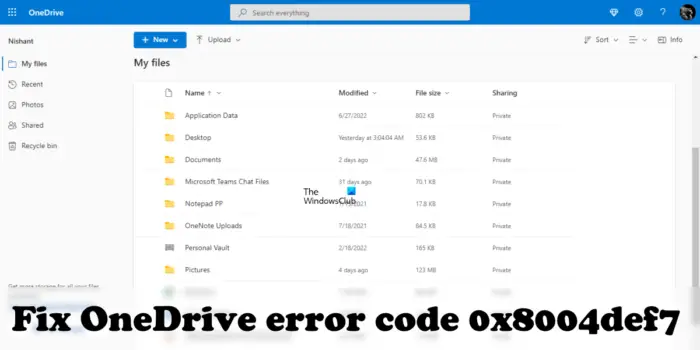
Windows 11/10 で OneDrive エラー コード 0x8004def7 を修正する
見たらOneDrive エラー コード 0x8004def7場合は、次の解決策を使用して問題を解決してください。
- アカウントが停止されているかどうかを確認する
- OneDrive の空き容量を確認する
- OneDrive のリンクを解除して再リンクする
- OneDriveをリセットする
- OneDrive をアンインストールして再インストールする
これらすべての修正を詳しく見てみましょう。
1] アカウントが停止されているかどうかを確認する
Microsoft によると、OneDrive エラー コード 0x8004def7 は、次のいずれかの理由で発生します。
- アカウントが Microsoft によって一時停止または終了された場合。
- 12 か月間 OneDrive アカウントにアクセスしていません
- 保存容量を超えてしまった場合。
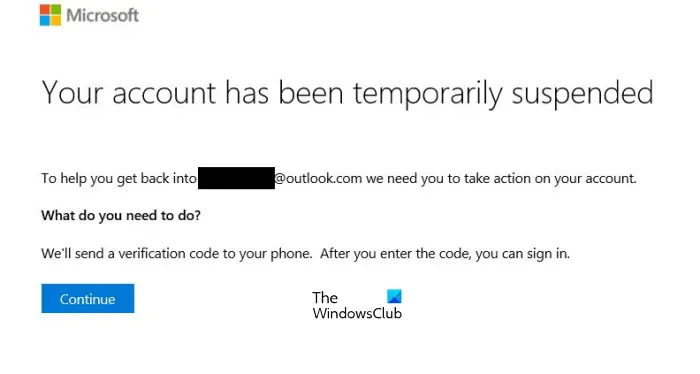
Web ブラウザで Microsoft アカウントにログインします。アカウントが一時停止されている場合は、アカウントにサインインするときに次のメッセージが表示されます。
あなたのアカウントは一時的に停止されました
一時的に停止された Microsoft アカウントは簡単に回復できます。上のスクリーンショットでわかるように、「続行」をクリックすると、登録した携帯電話番号に確認コードが届きます。そのコードを入力すると、再度サインインできるようになります。
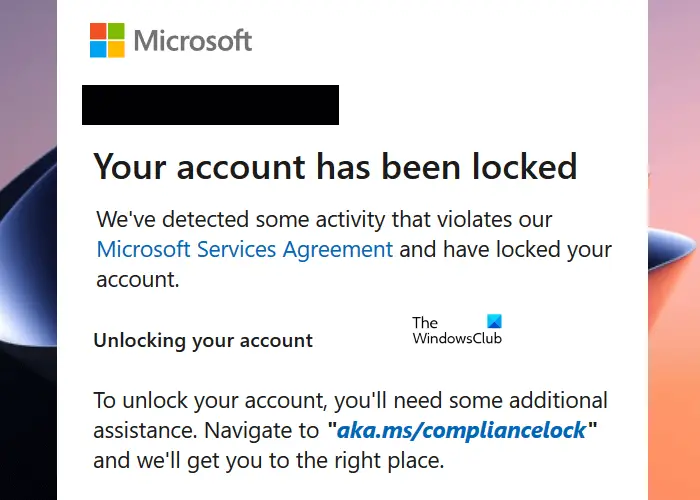
一方、Microsoft が不審なアクティビティを検出した場合、またはお客様が Microsoft のサービス契約に違反した場合、Microsoft はお客様のアカウントを永久にロックします。この場合、Microsoft アカウントへのサインイン中に次のメッセージが表示されます。
この場合、さらなる支援が必要な場合は、Microsoft サポートに問い合わせる必要があります。
Web ブラウザーでアカウントにサインインできる場合は、OneDrive でエラー コード 0x8004def7 が表示され、OneDrive のストレージ制限を超えている可能性があります。これについては次の解決策で説明します。
2] OneDriveの空き容量を確認する
この記事の前半で説明したように、このエラーのもう 1 つの原因は、OneDrive で使用可能な領域の不足です。 Web ブラウザーで OneDrive を開き、OneDrive で提供されている容量を超えているかどうかを確認します。次の手順がこれに役立ちます。
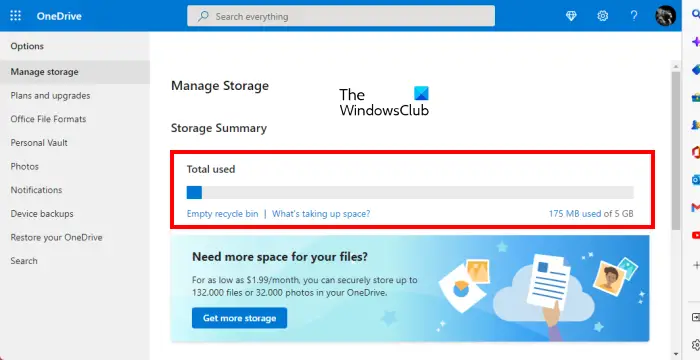
- Web ブラウザーで OneDrive にログインします。
- クリック設定(右上の歯車の形のアイコン)。
- 選択オプション。
- 選択ストレージの管理左側にあります。
ファイルによって占有されているスペースが、ストレージの概要右側のセクション。 OneDrive ストレージがいっぱいの場合は、不要なファイルを削除して OneDrive の空き容量を増やしてください。 Microsoft は、すべてのユーザーに 5 GB の無料クラウド ストレージ スペースを無料で提供します。無料アカウントを使用している場合は、Microsoft からストレージ プランを購入してクラウド ストレージをアップグレードできます。
3] OneDrive のリンクを解除して再リンクする
OneDrive のリンクを解除して再リンクし、問題の解決に役立つかどうかを確認します。
4] OneDriveをリセットする
アカウントが一時停止されていない場合、または OneDrive に十分な容量がある場合、問題は別の理由で発生しています。 OneDrive の問題は、OneDrive をリセットすることで解決できます。にOneDriveをリセットするを開きます。走るコマンドボックス(勝利+R) を入力し、次のコマンドを入力します。その後、「OK」をクリックします。
%localappdata%\Microsoft\OneDrive\onedrive.exe /reset
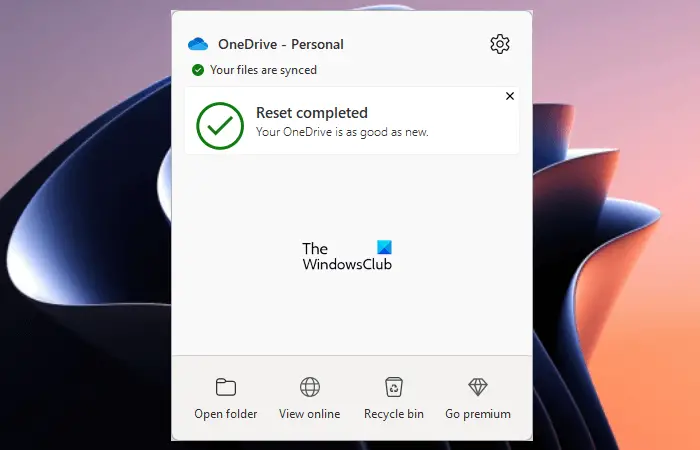 このプロセスには時間がかかります。プロセスが完了すると、OneDrive が自動的に開き、次のメッセージが表示されます。
このプロセスには時間がかかります。プロセスが完了すると、OneDrive が自動的に開き、次のメッセージが表示されます。
リセット完了
5] OneDriveをアンインストールして再インストールする
上記のどの修正を行っても問題が解決しない場合は、OneDrive をアンインストールして再インストールします。あなたはできるOneDrive を完全にアンインストールするコマンド プロンプトを使用してコンピュータから。 OneDrive をアンインストールした後、コンピューターを再起動し、Microsoft の公式 Web サイトから最新バージョンの OneDrive をダウンロードします。次に、セットアップを実行して OneDrive を再度インストールします。
OneDrive エラー コード 0x8004def7 を修正するにはどうすればよいですか?
OneDrive エラー コード 0x8004def7 の最も一般的な原因は、ストレージ容量の不足と Microsoft アカウントの停止または終了です。 OneDrive でこのエラーが表示された場合は、まず Web ブラウザーで Microsoft アカウントにログインし、アカウントが Microsoft によってロックまたは停止されていないか確認してください。 Web ブラウザーで Microsoft アカウントにサインインできる場合は、Web ブラウザーで OneDrive を開いて、利用可能な空き容量を確認します。
これがお役に立てば幸いです。
読む:OneDrive Web、デスクトップ、モバイルで大きなファイルを検索する方法。
OneDrive エラーを解決するにはどうすればよいですか?
OneDrive では、さまざまな理由により、さまざまなエラー コードが表示されます。したがって、次の方法は、OneDrive エラーを解決するすべてのエラー コードで同じではありません。特定の OneDrive エラーを修正するには、問題の原因を特定する必要があります。その後、それぞれの解決策を実行して問題を解決できます。






